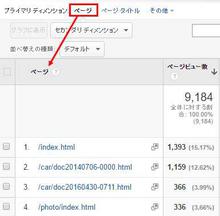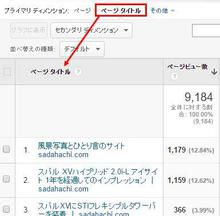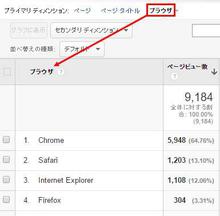【UGA】Googleアナリティクス ディメンジョンの変更方法等について
2016年9月 3日
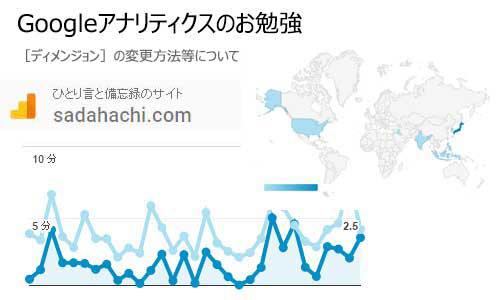
今回は、アナリティクスの計測結果の表示画面。その中でも、「ディメンジョン」について確認します。
「ディメンジョン」って言われても、英語にウトいわたしは、『???』なんですが、要は集計表において、「○○○に基づいて集計された。」の「○○○」にあたります。
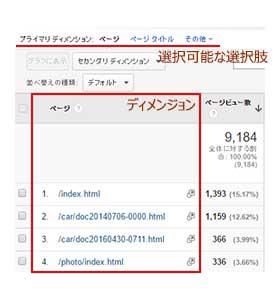
例えば、メニューで[行動]>[サイトコンテンツ]>[すべてのページ]で表されるページ別の集計表の中で、左隅に並んでくる「ページ」になります。なので、表の行見出しの部分が「ディメンジョン」と言う事になります。
この場合、デフォルトでは「ページ」として、ページのURLで表示されますが、プライマリディメンジョンの部分で、ここに表示する内容を変更することが可能で、「ページタイトル」を選ぶと、URL表記だった内容が、ページタイトルでの表記に変更されます。
Webページを制作している者にとっては、URLがどんなページなのか認識できていると思いますが、制作者と運営者が異なる企業内で利用される場合、運営者の立場だと、URLよりもページタイトルの方が判りやすいと思います。
「その他」を選択すると、プライマリディメンジョンとして様々な選択肢を選ぶことが可能になります。例えば、「ブラウザ」を選択すると、集計項目はそのままで、ディメンジョンが「ページ」から「ブラウザ」に入れ替わります。
(画像をクリックすると新規ウインドで元サイズの画像が表示されます。)
次に、セカンダリディメンジョンについてですが......。
セカンダリディメンジョンの選択については、プルダウンメニューによる選択となります。
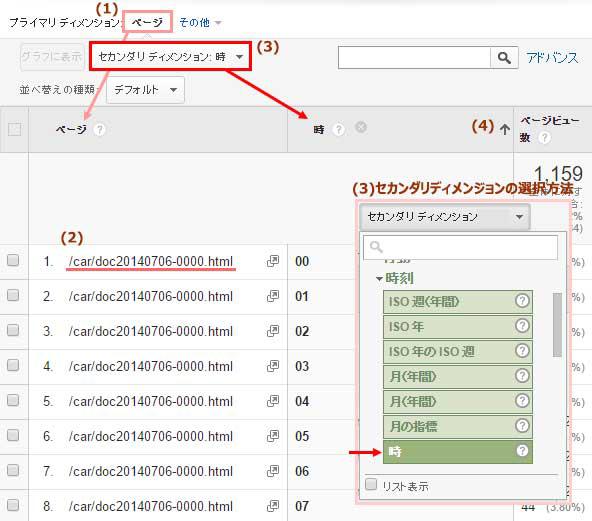
例えば、先ほどの「全てのページ」のレポートから、ページ別の訪問時間を出したい場合、次のように操作することで、個々のページに対する時間別の掘り下げた集計が可能になります。
- ページレポートを表示します。
- 時間別のアクセス状況を確認したいディメンジョン(URL)をクリックします。
そうすると、そのページのみのページレポートが表示されます。 - 次に「セカンダリディメンジョン」の下向き三角ボタンをクリックすると、このレポートにおけるセカンダリディメンジョンとして選択可能な項目の一覧が表示されますので、「時」を選択(検索窓に「時」と入力すると一発表示されます。)することで、表にセカンダリディメンジョンとして「時」が追加表示されます。
- デフォルトは、ページビューかセッションでソートされていると思いますので、「時」の見出しをクリックし、時間でソートをかけます。
このような操作で、個々のページ別の時間別の集計データを表示することができます。
ただ、このセカンダリディメンジョンを選択する選択肢が多すぎて大変。この辺りの選択方法がGAをとっつき悪いモノにしているのかも判りません。